您是否在将图片保存为 PNG 时遇到问题? 在大多数情况下,Photoshop 的用户都会遇到同样的问题。 当您完成所有工作并且该保存时,您无法将其保存为 PNG。 好吧,正如他们所说,每个问题都有解决方案。 我们在这里为您提供如何解决此问题的答案。
在那一点上,我们将解决最佳解决方案或修复以帮助您 Photoshop 无法保存为 PNG 问题。 除此之外,您还将了解它发生的原因。 因此,请通过阅读以下内容了解更多信息。
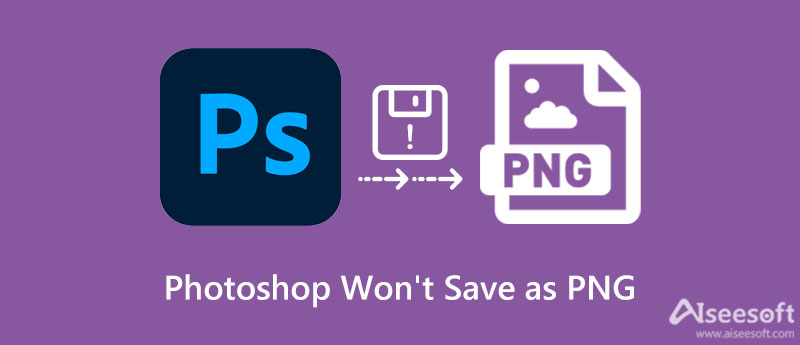
如果您有类似“为什么 Photoshop 不让我另存为 PNG 照片”这样的问题,请让我们了解为什么会出现这种情况。 在大多数情况下,必须取消某些设置。 找出这些原因对于帮助您找出问题所在至关重要。 在下方查看 Photoshop 无法另存为 PNG 的原因。
如果您仍在使用 2019 版的 Photoshop,您可能会遇到错误,包括为什么 Photoshop 不会另存为 PNG 的问题。 2018 Photoshop 版本中确认了一个错误,供大家参考。 具体来说,错误发生在使用 导出为 PNG 而不是 除上文所. 为此,请下载并安装该程序的最新版本以修复错误。
PNG 不支持 CMYK,因为它主要用于屏幕。 与此一致,PNG 不支持 CMYK 颜色进行打印。 因此,如果您正在编辑的照片不是 RGB 格式,您可以将其颜色模式设置为该选项并能够将其保存为 PNG。
Photoshop 不能另存为 PNG 的另一个原因与 Photoshop 偏好有关。 它可能导致您无法在 Photoshop 中保存 PNG 文件。 最重要的是,意外删除了程序运行所必需的文件可能是一个巨大的贡献者。 发生这种情况时,您可能需要卸载并安装该程序。
让我们讨论当 Photoshop 无法保存为 PNG 时您可以做什么。 遇到相同情况时,任何人都可以进行一些故障排除。 您可以参考下面的解决方案。
重置 Photoshop 首选项
您可以重置 Photoshop 首选项。 对 Photoshop 的偏好可能会影响该程序保存 PNG 文件的能力。 要访问 Photoshop 中的首选项,请在 Mac 上按组合键 Ctrl + Alt + Shift 或 Cmd + Alt + Shift。 访问首选项菜单后,勾选 Photoshop,然后会出现一个提示,要求您重置首选项。
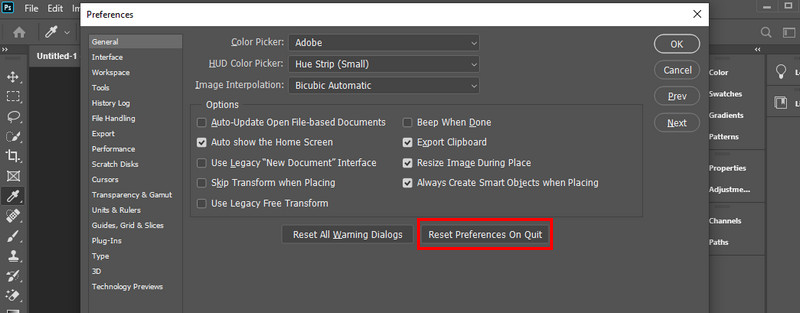
将颜色模式设置为 RGB
据说PNG文件不支持CMYK。 因此,当您的 PNG 图片的颜色模式未设置为 RGB 时,您可能必须进行此故障排除。 转到您的文档设置,然后找到颜色模式。 当模式设置为 CMYK 时,它可能是导致错误的潜在因素。 展开下拉菜单并选择 RGB 颜色。
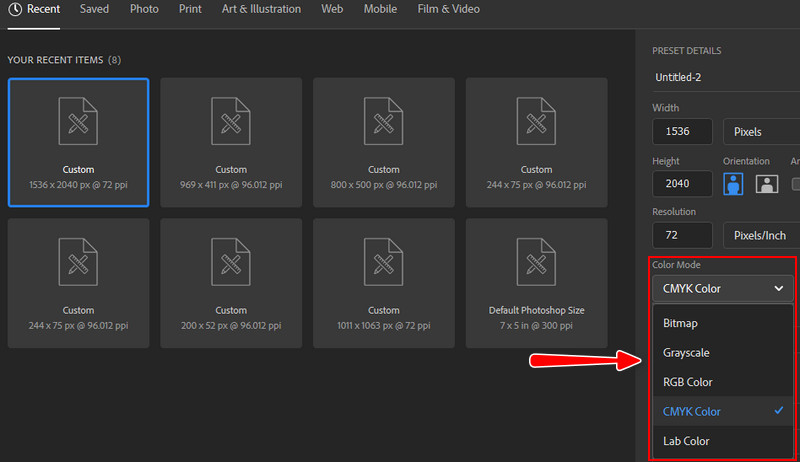
更改位大小
当位大小未设置为 8 位或 16 位通道 RGB 时,可能会出现问题。 尽管如此,这个问题很快就能解决。 开始故障排除。 打开一个新文档并检查位大小。 选择下拉框以展开菜单。 最后,选择 8 位或 16 位并再次保存您的照片。
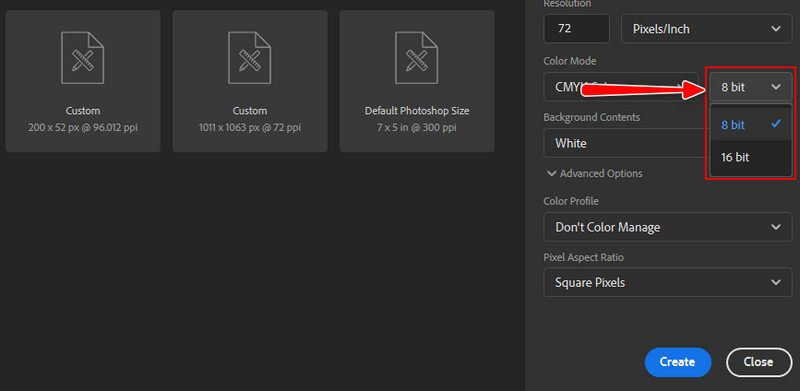
您也可以使用转换器将照片转换为 Photoshop 以外的 PNG 照片。 您应该考虑使用的一种推荐在线工具是 Aiseesoft 免费在线图像转换. 该程序使您可以将照片保存为 JPG、PNG 和 GIF。 该应用程序允许您在尝试处理多个文件时批量转换文件。
除此之外,您还可以在这里上传不同的照片,包括 PSD 或 Photoshop 图像格式,并将它们转换为另一种图像格式。 另一方面,这是一个关于如何使用这个程序和解决为什么 Photoshop 不能保存为 PNG 的问题的过程。 在下面查看它们。
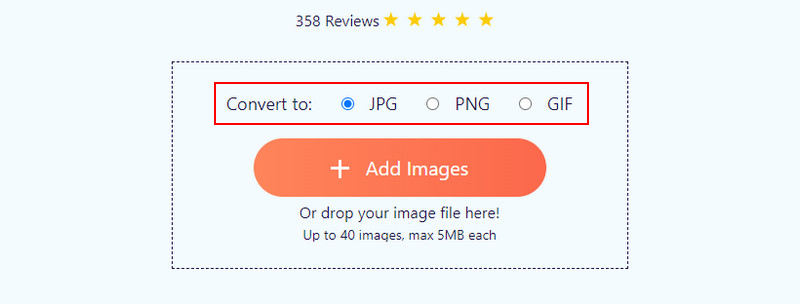
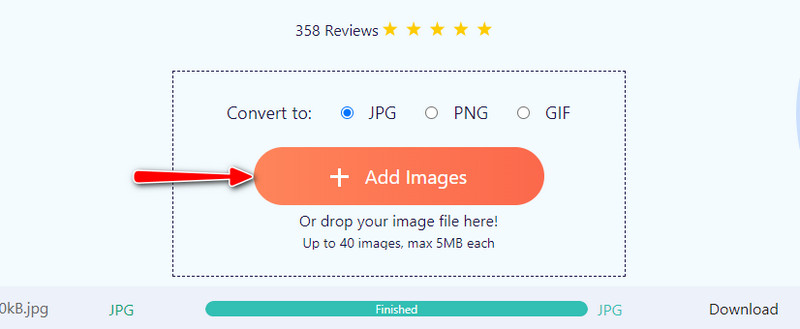
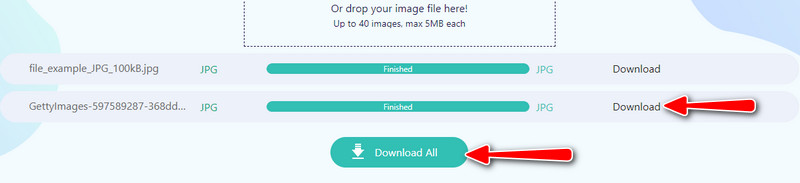
如何将 Photoshop 照片另存为 JPG?
Photoshop 图像或 PSD 文件可以保存为 JPG 或 PNG。 为此,请前往 文件 菜单。 然后,从选项中选择另存为,将出现一个对话框。 从这里选择 保存在您的计算机上. 之后,选择一个文件夹并将文件类型设置为JPG。
是否可以将PSD转换为JPG?
是的,可以 将 PSD 转换为 JPG 使用互联网上可用的程序。 但是,您需要警惕寻找合适的工具。 一些工具不能提供有效的结果。
如何在 Photoshop 中创建 GIF?
Photoshop 也可以处理 GIF。 你可以 在 Photoshop 中创建 GIF. 但是,您需要耐心地创建一个。 为 GIF 上传照片后,访问时间线面板并将每个图层设为一帧。 然后,将这些图层转换为动画帧,最终创建一个 GIF。
结论
你现在知道原因和解决方法了 如何在 Photoshop 中制作 PNG. 你不会因为沮丧而吓坏了或对着你的电脑挥舞你的拳头。 有几种故障排除和实用方法可以解决此问题。 通过尝试检查哪种方法最适合您。

Video Converter Ultimate 是一款出色的视频转换器、编辑器和增强器,可以转换、增强和编辑 1000 种格式等的视频和音乐。
100% 安全。无广告。
100% 安全。无广告。